É um cenário comum: você é usuário de Android há anos, mas agora está pronto para migrar para um iPhone. O desafio de transferir seus dados costuma causar hesitação. No entanto, a boa notícia é que transferir seus preciosos dados não precisa ser uma dor de cabeça. Este artigo apresenta 5 métodos eficazes para ajudar você a transferir dados do Android para o iPhone, garantindo uma transição tranquila.
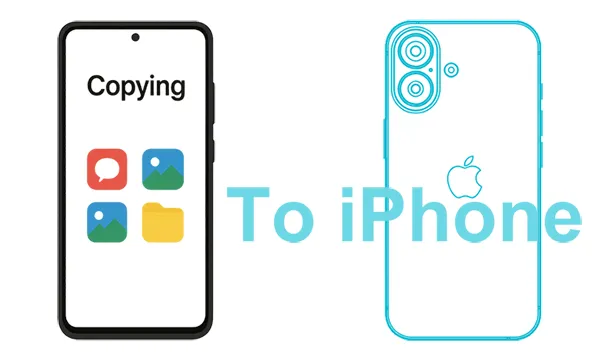
- Parte 1: Como mover dados do Android para o iPhone via Move to iOS
- Parte 2: Como transferir dados do Android para o iPhone via iReaShare Phone Transfer
- Parte 3: Como migrar do Android para o iPhone via conta do Google
- Parte 4: Como copiar dados do Android para o iPhone via Google Drive
- Parte 5: Como enviar arquivos do Android para o iPhone por e-mail
- Parte 6: Perguntas frequentes sobre transferência de Android para iPhone
Parte 1: Como mover dados do Android para o iPhone via Move to iOS
O aplicativo Move to iOS da Apple foi projetado especificamente para esse propósito, simplificando o processo de transferência. Este aplicativo permite migrar contatos, histórico de mensagens, fotos e vídeos da câmera, favoritos da web, contas de e-mail e calendários.
Mover dados do Android para o iOS via Move to iOS:
Passo 1: Antes de começar, certifique-se de que ambos os dispositivos estejam carregados e conecte-os ao Wi-Fi. Em seguida, baixe e instale o Move to iOS no seu celular Android. Toque em " Continuar " e concorde com os termos e condições.
Passo 2: Comece a configurar seu novo iPhone até chegar à tela " Transferir seus aplicativos e dados ". Em seguida, escolha " Do Android ".
Etapa 3: ao receber um código de dez ou seis dígitos no seu iPhone, insira-o no seu dispositivo Android.
Passo 4: No seu celular Android, selecione o conteúdo que deseja transferir e toque em " Avançar ". O tempo de transferência dependerá da quantidade de dados. Mantenha os dois dispositivos próximos e conectados até que a barra de carregamento do seu iPhone termine.
Etapa 5: quando a transferência estiver concluída, toque em " Concluído " no seu dispositivo Android e continue configurando seu iPhone.

Dicas: Se o aplicativo Mover para iOS não funcionar no seu dispositivo, corrija-o com este guia.
Parte 2: Como transferir dados do Android para o iPhone via iReaShare Phone Transfer
Se você concluiu a configuração no seu iPhone e ainda possui alguns arquivos importantes no dispositivo, pode usar o iReaShare Phone Transfer para transferir contatos e documentos do Android para o iPhone sem precisar redefinir o iPhone para as configurações de fábrica. Este aplicativo de transferência de dados do telefone não sobrescreve os arquivos existentes no dispositivo de destino, portanto, você não perderá nenhum dado em ambos os dispositivos. Além disso, a transferência do iPhone para o Android é suportada.
O que faz o iReaShare Phone Transfer se destacar:
* Transfira dados diretamente do Android para o iPhone e vice-versa.
* Permite que você selecione os tipos de arquivo antes de transferir dados.
* Copie dados entre dispositivos móveis após concluir a configuração.
* Não há substituição de arquivos existentes em um dispositivo de destino.
* A transferência de dados de Android para Android e de iOS para iOS é suportada.
* Funciona com iOS 5.0 e superior, Android 6.0 e posterior, incluindo diferentes fabricantes como Apple, Samsung, OPPO, Tecno, Vivo, Xiaomi, Honor, etc.
Baixe o software de transferência do Android para o iOS.
Baixar para Win Baixar para Mac
Veja como migrar do Android para o iPhone em 1 clique:
Passo 1: Instale o iReaShare Phone Transfer no seu computador e conecte seu iPhone e celular Android ao computador via USB. Em seguida, escolha "Confiar" no iPhone e ative a depuração USB no dispositivo Android. A conexão estará concluída.
Passo 2: Certifique-se de que seu iPhone seja o dispositivo de " Destino ". Caso contrário, clique em " Inverter ". Em seguida, selecione os tipos de dados desejados na interface e clique em " Iniciar Cópia ".

Passo 3: O software começará a transferir os dados do seu Android para o seu iPhone. Uma vez feito isso, você poderá acessar os dados no seu iPhone.

Assista ao guia em vídeo para transferir seus dados com facilidade:
Parte 3: Como migrar do Android para o iPhone via conta do Google
Sua Conta do Google funciona como uma excelente ponte para sincronizar contatos, calendários e e-mails entre o Android e o iPhone. Você pode usá-la para migrar esses tipos de dados sem fio. Observe que isso requer espaço de armazenamento em nuvem suficiente na sua Conta do Google.
Veja como transferir o Android para o iOS via Conta do Google:
Passo 1: No seu celular Android, acesse Configurações > " Contas " > " Google " para adicionar sua Conta do Google. Se você a adicionou, clique nela. Em seguida, certifique-se de que " Contatos ", " Calendário " e " E-mail " estejam sincronizados.
Passo 2: No seu novo iPhone, acesse Ajustes > " Mail " > " Contas " > " Adicionar Conta " > " Google ". Em seguida, digite seu endereço de e-mail e senha do Google.
Passo 3: Selecione os dados que deseja sincronizar e toque em " Salvar ". Seus dados começarão a ser sincronizados com o seu iPhone.

Parte 4: Como copiar dados do Android para o iPhone via Google Drive
Se você quiser copiar arquivos de mídia do seu telefone Android para o seu iPhone, você pode utilizar o Google Drive, um aplicativo de sincronização sem fio entre diferentes dispositivos.
Aqui estão os passos:
Etapa 1: baixe e instale o Google Drive em ambos os dispositivos e faça login na sua Conta do Google neles.
Passo 2: No seu celular Android, clique em " + " > " Upload " para selecionar os arquivos do dispositivo. Em seguida, envie-os para sua Conta do Google.
Passo 3: Após enviar os arquivos do Android, acesse o Google Drive no seu iPhone. Você verá os arquivos enviados. Agora, baixe-os para o seu iPhone. Certifique-se de que a rede esteja estável durante o processo.

Parte 5: Como enviar arquivos do Android para o iPhone por e-mail
Usar e-mail para enviar arquivos é mais adequado para arquivos menores e transferências individuais. O e-mail pode ser uma maneira rápida de enviar documentos específicos, fotos ou outros anexos.
Veja como enviar arquivos do Android para o iPhone por e-mail:
Passo 1: Abra o aplicativo Mail no seu celular Android e crie um novo e-mail. Em seguida, insira seu endereço de e-mail e adicione os arquivos que deseja enviar.
Passo 2: Envie o e-mail. Em seguida, faça login na mesma conta de e-mail no seu iPhone. Em seguida, acesse " Caixa de Entrada ".
Etapa 3: Abra o e-mail e baixe os arquivos para o espaço de armazenamento local no seu iPhone.
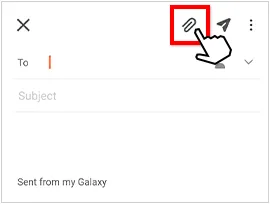
Parte 6: Perguntas frequentes sobre transferência de Android para iPhone
P1: Qual é a melhor maneira de transferir do Android para o iPhone?
Em geral, especialmente para quem está adquirindo um novo iPhone, o aplicativo Move to iOS é de longe o melhor e mais recomendado método para transferir dados do Android. Mas se o seu iPhone já estiver configurado e você não quiser restaurá-lo para as configurações de fábrica, o Move to iOS não é a opção ideal. Portanto, a melhor opção depende das suas necessidades.
P2: O que preciso antes de iniciar a transferência?
- Ambos os dispositivos foram carregados e conectados ao Wi-Fi.
- Seu iPhone precisa ser novo ou ter sido restaurado para as configurações de fábrica para usar o Move to iOS durante a configuração. Se não quiser redefinir o iPhone, você pode usar o iReaShare Phone Transfer ou outros métodos que permitam a transferência de dados após a configuração.
- Mantenha ambos os telefones fisicamente próximos.
P3: O que geralmente não é transferido do Android para o iPhone?
Ao migrar de um Android para um iPhone, independentemente do método de transferência utilizado, certos tipos de dados e funcionalidades geralmente não são transferidos. Isso se deve principalmente a diferenças nos sistemas operacionais, ecossistemas de aplicativos e protocolos de segurança. Aqui está uma lista completa:
- Aplicativos e a maioria dos dados de aplicativos;
- Senhas e credenciais de segurança;
- Configurações e personalizações do sistema;
- Gravações de chamadas e registros especiais.
Conclusão
Migrar do Android para o iPhone não precisa ser uma tarefa assustadora. Utilizando esses métodos, você pode transferir seus dados essenciais com sucesso e aproveitar seu novo iPhone com todas as suas memórias e informações intactas, como o iReaShare Phone Transfer , que permite a transferência de dados mesmo após a configuração, o que é conveniente para quem não deseja redefinir o iPhone e apagar os dados dele. Escolha o método que melhor se adapta às suas necessidades e ao tipo de dados que deseja transferir para uma experiência mais tranquila.
Baixar para Win Baixar para Mac
Artigos relacionados
O iTunes não conseguiu fazer backup do iPhone porque ocorreu um erro: 10 maneiras de corrigir
Como fazer backup do iPhone sem o iTunes: 5 soluções confiáveis de backup
Como trocar de iPhone com 4 métodos confiáveis (guia em 2025)
Como receber mensagens de texto do iPhone no Windows 10 com 4 métodos viáveis





























































